win10笔记本电池显示电源已接通,未充电怎么解决
更新时间:2022-09-23 11:04:46作者:run
当用户在给win10笔记本电脑连接电源进行充电的时候,电池却显示电源已接通,未充电的情况,今天小编给大家带来win10笔记本电池显示电源已接通,未充电怎么解决,有遇到这个问题的朋友,跟着小编一起来操作吧。
解决方法:
1.首先,鼠标右键点击右下角的“电源”图标—“电源和睡眠设置”。如图所示。
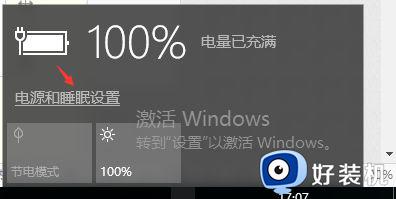
2.弹出“设置”对话框,点击下面的“其他电源设置”,如图所示。
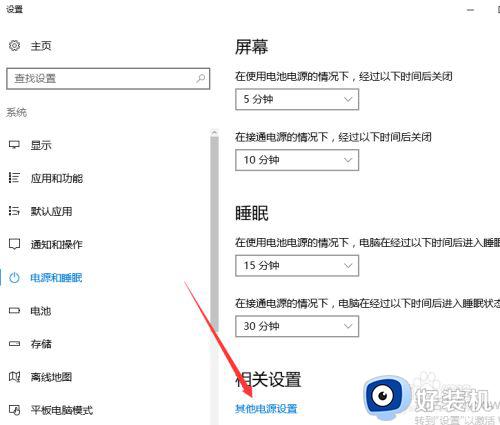
3.在弹出的新菜单中,选择“平衡”—“更改计划设置”,如图所示。
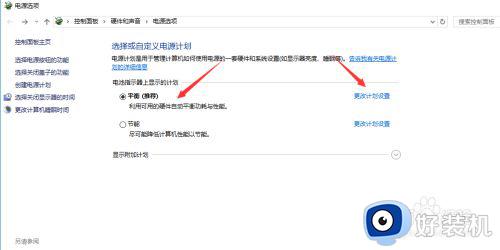
4.在弹出的新菜单中,选择“更改高级电源设置”,如图所示。
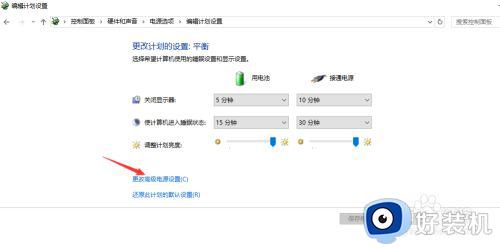
5.弹出“高级设置”菜单,找到“电池”“电池电量水平低”,将其设置高一些,比如20%或者更高。最后点击“确定”就可以了!
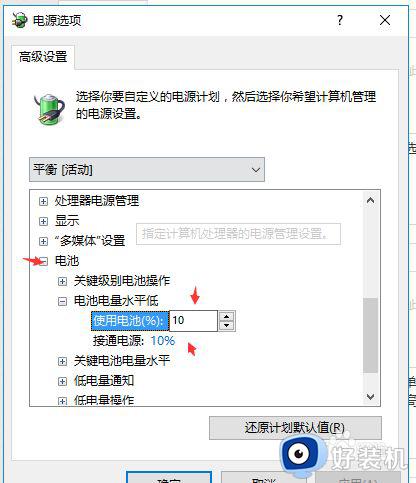
6.当把电量消耗在这个水平以下的时候,收到了“电池电量不足”的提示框,先别急着关掉它,此时接入电源适配器(充电器),接入电源后,系统会自动关闭“电池电量不足”的提示框,然后把鼠标移动到电源图标,就可以看到正在充电啦!
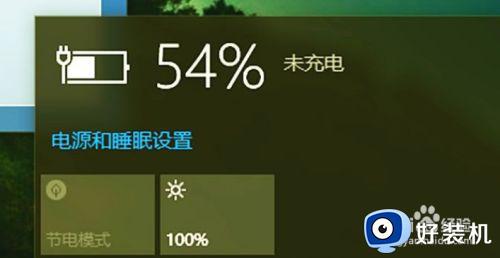
以上就是关于win10笔记本电池显示电源已接通,未充电解决方法的全部内容,有遇到这种情况的用户可以按照小编的方法来进行解决,希望能够帮助到大家。
win10笔记本电池显示电源已接通,未充电怎么解决相关教程
- win10电池0%电源已接通,未充电怎么回事 win10笔记本电源接通但未充电解决办法
- win10笔记本电池电源已接通未充电怎么修复
- win10电源已接通未充电怎么办 win10电源已接通未充电怎么办解决方法
- 联想笔记本win10系统0%电源已接通未充电解决方法
- win10电源已接通,未充电怎么办 win10笔记本电源已接通,未充电修复方法
- 笔记本电脑win10系统显示电源已接通,未充电如何处理
- 笔记本win10系统电源已接通但未充电的解决方案
- 电脑接通电源但未充电怎么办 电脑已接通电源未充电怎么解决
- win10笔记本电源接通但未充电怎么办 win10笔记本接通电源却未充电的解决方法
- win10笔记本电池充不进电怎么办 win10笔记本充不进电的解决方法
- win10拼音打字没有预选框怎么办 win10微软拼音打字没有选字框修复方法
- win10你的电脑不能投影到其他屏幕怎么回事 win10电脑提示你的电脑不能投影到其他屏幕如何处理
- win10任务栏没反应怎么办 win10任务栏无响应如何修复
- win10频繁断网重启才能连上怎么回事?win10老是断网需重启如何解决
- win10批量卸载字体的步骤 win10如何批量卸载字体
- win10配置在哪里看 win10配置怎么看
win10教程推荐
- 1 win10亮度调节失效怎么办 win10亮度调节没有反应处理方法
- 2 win10屏幕分辨率被锁定了怎么解除 win10电脑屏幕分辨率被锁定解决方法
- 3 win10怎么看电脑配置和型号 电脑windows10在哪里看配置
- 4 win10内存16g可用8g怎么办 win10内存16g显示只有8g可用完美解决方法
- 5 win10的ipv4怎么设置地址 win10如何设置ipv4地址
- 6 苹果电脑双系统win10启动不了怎么办 苹果双系统进不去win10系统处理方法
- 7 win10更换系统盘如何设置 win10电脑怎么更换系统盘
- 8 win10输入法没了语言栏也消失了怎么回事 win10输入法语言栏不见了如何解决
- 9 win10资源管理器卡死无响应怎么办 win10资源管理器未响应死机处理方法
- 10 win10没有自带游戏怎么办 win10系统自带游戏隐藏了的解决办法
